Šajā rakstā tiks paskaidrots, kā izveidot, dzēst un pārvaldīt lietotājus un grupas Linux (pārbaudīts ar Ubuntu 19.10)
Kas ir lietotājs?
“Lietotājs” ir entītija, kurai ir tiesības piekļūt Linux sistēmai un modificēt to pilnā vai ierobežotā ietilpībā. Tipiskā Linux sistēmā var būt daudz lietotāju. Faktiski Linux operētājsistēmas, piemēram, Ubuntu, instalēšanas laikā automātiski tiek izveidots noklusējuma lietotājs ar pieteikuminformāciju un paroli, kā arī daudzi sistēmas līmeņa lietotāji.
Kas ir grupa?
“Grupa” ir plaša dažādu lietotāju kolekcija Linux sistēmā. Grupas parasti tiek izveidotas, lai katram lietotājam, uz kuru tie attiecas, noteiktu vienādu noteikumu un drošības politiku kopu. Šīs grupas ļauj labāk organizēt lietotāju, ierobežojot privilēģijas un piekļuvi sistēmai.
Atšķirība starp sistēmas lietotāju un parastu lietotāju
Parastie lietotāji un sistēmas lietotāji būtībā ir vienādi. Daži cilvēki tos izmanto organizatoriskiem mērķiem, klasificējot tos, pamatojoties uz piešķirtajiem lietotāju ID (UID), jo sistēmas lietotājiem un parastajiem lietotājiem parasti ir atšķirīgi ID diapazoni.
Grafiska lietojumprogramma lietotāju un grupu pārvaldīšanai
Lietotne “Lietotājs un grupas” pēc noklusējuma ir iepriekš instalēta lielākajā daļā GNOME balstīto izplatījumu. Ja nē, instalējiet to Ubuntu, palaižot zemāk esošo komandu:
$ sudo apt instalējiet gnome-system-toolsVienkārši palaidiet to no lietojumprogrammu palaidēja un noklikšķiniet uz redzamajām pogām, lai pārvaldītu lietotājus un grupas.
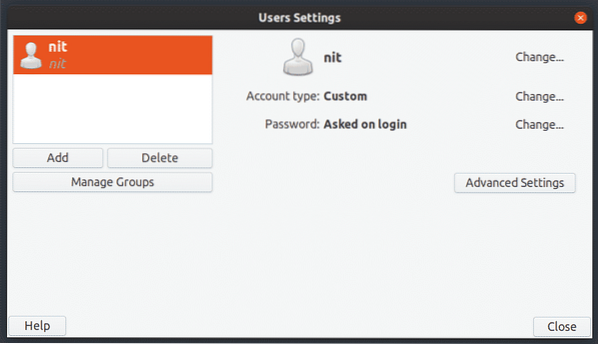
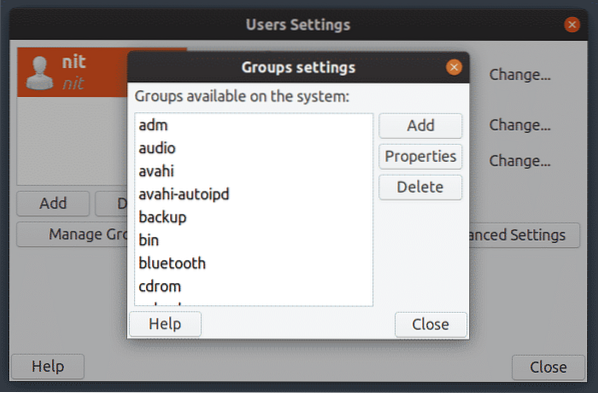
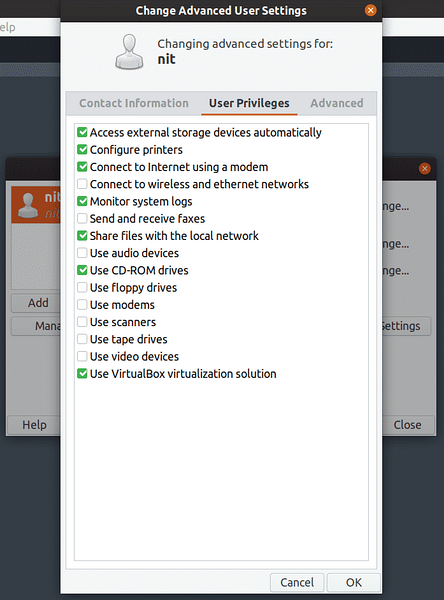
Sarakstiet lietotājus, izmantojot komandrindu
Lai skatītu detalizētu visu Ubuntu lietotāju sarakstu, palaidiet vienu no šīm komandām:
$ cat / etc / passwd$ getent passwd
Lai skatītu tikai lietotājvārdus, izpildiet šādu komandu:
$ compgen -u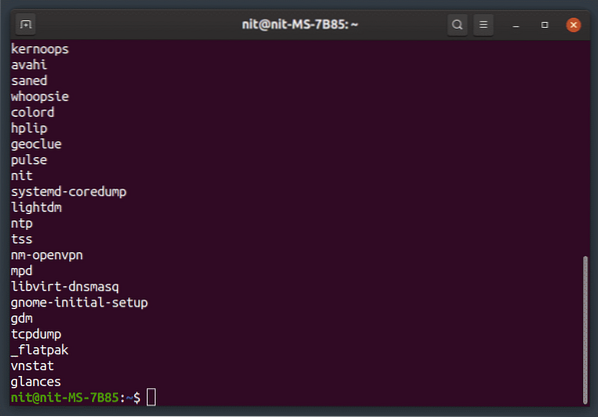
Uzskaitiet visas grupas
Lai uzskaitītu visas grupas, palaidiet zemāk esošo komandu:
$ grupas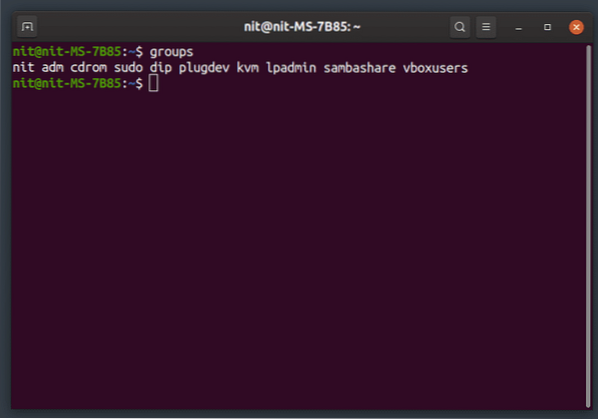
Pievienojiet jaunu lietotāju
Lai pievienotu jaunu parastu lietotāju, izpildiet zemāk esošo komandu (aizstājiet “user_name”):
$ sudo adduser “user_name”Lai pievienotu jaunu sistēmas lietotāju, palaidiet zemāk esošo komandu (aizstājiet “user_name”):
$ sudo adduser - sistēma “user_name”Katram jaunam lietotājam, kas izveidots, izmantojot iepriekš minētās komandas, tiks izveidots jauns mājas direktorijs.
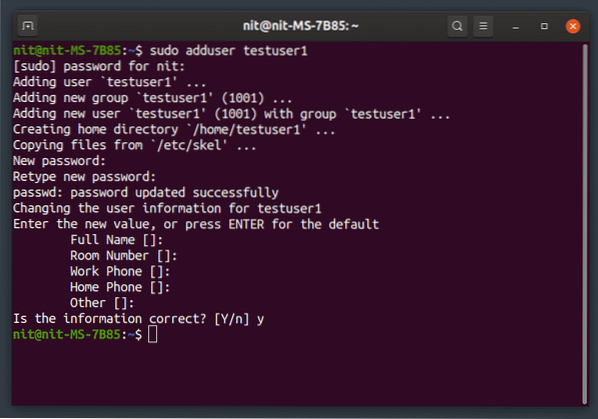
Noņemiet esošu lietotāju
Lai izdzēstu lietotāju, palaidiet zemāk esošo komandu (aizstājiet “user_name”):
$ sudo maldinātājs “user_name”Lai izdzēstu lietotāju kopā ar tā mājas mapi, palaidiet zemāk esošo komandu (aizstājiet “user_name”):
$ sudo deluser --remove-home “user_name”Lai dzēstu lietotāju kopā ar visiem ar to saistītajiem failiem, izpildiet tālāk norādīto komandu (aizstājiet “user_name”):
$ sudo deluser - noņemt visus failus “user_name”Pievienojiet jaunu lietotāju esošai grupai
Lai pievienotu jaunu lietotāju esošai grupai, izpildiet zemāk esošo komandu (aizstājiet “lietotāja_nosaukums” un “grupas_nosaukums”):
$ sudo adduser “lietotāja_nosaukums” “grupas_nosaukums”Lietotāja noņemšana no esošās grupas
Lai noņemtu lietotāju no esošas grupas, palaidiet zemāk esošo komandu (aizstājiet “user_name” un “group_name”):
$ sudo deluser “lietotāja_nosaukums” “grupas_nosaukums”Pārdēvēt esošo lietotāju
Lai pārdēvētu esošo lietotāju, palaidiet zemāk esošo komandu (aizstājiet “new_name” un “old_name”):
$ sudo usermod -l “new_name” “old_name”Mainīt esoša lietotāja paroli
Lai mainītu esoša lietotāja paroli, izpildiet zemāk esošo komandu (aizstājiet “user_name”):
$ sudo passwd “user_name”Izveidojiet jaunu grupu
Lai izveidotu jaunu grupu, palaidiet zemāk esošo komandu (aizstājiet “group_name”):
$ sudo pievienošanas grupa “group_name”Lai izveidotu jaunu sistēmas līmeņa grupu, palaidiet zemāk esošo komandu (aizstājiet “group_name”):
$ sudo addgroup - sistēma “group_name”Dzēst esošo grupu
Lai izdzēstu esošu grupu, palaidiet zemāk esošo komandu (aizstājiet “group_name”):
$ sudo delgroup “group_name”Lai izdzēstu esošu sistēmas līmeņa grupu, palaidiet zemāk esošo komandu (aizstājiet “group_name”):
$ sudo delgroup - sistēma “group_name”Secinājums
Šīs ir dažas komandas, kuras varat izmantot, lai pārvaldītu lietotājus un grupas savā sistēmā. Pārdēvējot un noņemot lietotājus, esiet piesardzīgs, jo nepareiza komanda var izraisīt neatgriezenisku cita lietotāja failu noņemšanu vai ierobežot tā pieteikšanos. Ja vēlaties saglabāt lietotāja failus, pirms lietotāja dzēšanas noteikti veiciet tā mājas direktorija dublējumu.
 Phenquestions
Phenquestions


